Win7/Win8.1桌面右键“新建”不见了怎么解决 Win7/Win8.1桌面右键“新建”不见了怎么处理
时间:2017-07-04 来源:互联网 浏览量:
今天给大家带来Win7/Win8.1桌面右键“新建”不见了怎么解决,Win7/Win8.1桌面右键“新建”不见了怎么处理,让您轻松解决问题。
Win7右键“新建”不见了?
右键新建不见了怎么办呢?
在Win7/Win8.1系统中我们知道鼠标右键单击桌面空白处或文件夹窗口会弹出右键菜单,其中的“新建”让我们方便地创建新的文档。不过你遇到过整个“新建”从菜单上消失的情况吗?
正常的右键菜单是这样的:
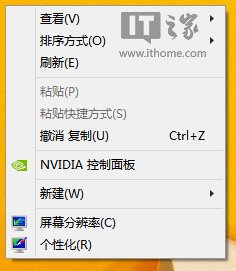
而缺少了“新建”的右键菜单变成了这样:
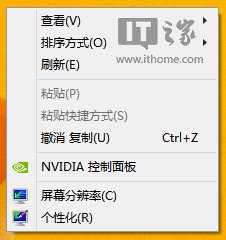
其实我们可以通过恢复注册表键值的方法来解决。修改注册表前,请先做好注册表的备份工作:
1、按键盘上的Winkey+R打开运行,输入“regedit”,启动注册表编辑器;
2、展开“HKEY_CLASSES_ROOTDirectoryBackgroundshellexContextMenuHandlersNew”键值;
3、确认右边的“默认”项后边的“值”为{D969A300-E7FF-11d0-A93B-00A0C90F2719},如果不是,就修改为此值;
4、修改完成后,按F5键刷新注册表,即可在右键菜单中重新看到“新建”了。
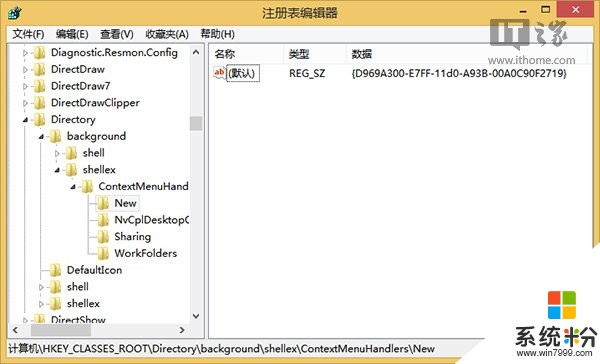
IT之家小提示:
使用魔方设置大师的“右键菜单定制—新建菜单”功能可以轻松删除“新建”菜单下不需要的内容,提高打开新建菜单的速度。强烈建议大家在删除之前点击“备份”按钮。
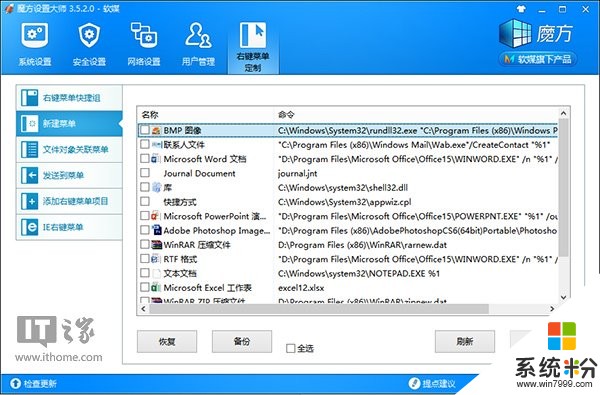
魔方电脑大师下载:

以上就是Win7/Win8.1桌面右键“新建”不见了怎么解决,Win7/Win8.1桌面右键“新建”不见了怎么处理教程,希望本文中能帮您解决问题。
我要分享:
相关教程
- ·Win8.1分区里右键菜单无法新建文件如何处理。 解决Win8.1分区里右键菜单无法新建文件问题的方法。
- ·Win8桌面右下角不显示时间如何解决 Win8桌面右下角不显示时间怎么解决
- ·Win8.1分区里右键菜单新建里没有任何选项怎么解决。 解决Win8.1分区里右键菜单新建里没有任何选项问题的方法。
- ·win8.1分区下右键无法新建任何文件的如何解决。 win8.1分区下右键无法新建任何文件怎么解决。
- ·win8桌面ie桌面图标怎么不见了|win8设置桌面ie图标的方法
- ·怎样解决Win8.1鼠标右键菜单无法新建文件的问题,解决Win8.1鼠标右键菜单无法新建文件的方法
- ·win8系统无法打开IE浏览器怎么办|win8系统IE浏览器无法正常打开的处理方法
- ·win8系统如何截取弹出式菜单
- ·win8.1系统处理开机时闪一下才能进入桌面的方法
- ·Win8.1天气无法加载怎么办?
Win8系统教程推荐
- 1 找回win8纯净版系统语言栏的操作方法有哪些 如何找回win8纯净版系统语言栏的操作
- 2 Win8.1正式版怎样自动导出iPhone照片和视频 Win8.1正式版自动导出iPhone照片和视频的方法有哪些
- 3 win8电脑家庭组提示无法正常退出怎么解决? win8电脑家庭组提示无法正常退出怎么处理?
- 4win8系统宽带怎样设置自动联网? win8系统宽带设置自动联网的方法有哪些?
- 5ghost Win8怎样设置开机自动联网 ghost Win8设置开机自动联网的方法有哪些
- 6ghost win8系统语言栏不见如何找回 ghost win8系统语言栏不见找回的方法有哪些
- 7win8重命名输入法不能正常切换的解决办法有哪些 win8重命名输入法不能正常切换该如何解决
- 8Win8分屏显示功能使用的方法有哪些 Win8分屏显示功能如何使用
- 9怎样让win8电脑兼容之前的软件? 让win8电脑兼容之前的软件的方法有哪些?
- 10怎样解决ghost win8频繁重启的烦恼 解决ghost win8频繁重启的烦恼的方法
Win8系统热门教程
- 1 win8.1玩lol显示网络连接受限怎么回事
- 2 WIN10系统要如何才可以滚回win8.1 WIN10系统用什么方法可以滚回win8.1
- 3 win8开机密码的取消方法 想要把win8加速该如何来做
- 4win8系统鼠标速度怎么设置,win8系统鼠标速度设置方法
- 5Win8不联网直接安装.Net 3.5 Framework的方法
- 6Win8如何开启用户账户控制。 Win8怎么开启用户账户控制。
- 7如何解决win8文件丢失? win8 msvcr71.dll文件丢失怎么处理?
- 8怎么去除win8桌面图标快捷方式小箭头呢?
- 9Win8怎么提高鼠标指针精确度 Win8如何提高鼠标指针精确度
- 10win8.1旗舰版注册表快速打开的方法
